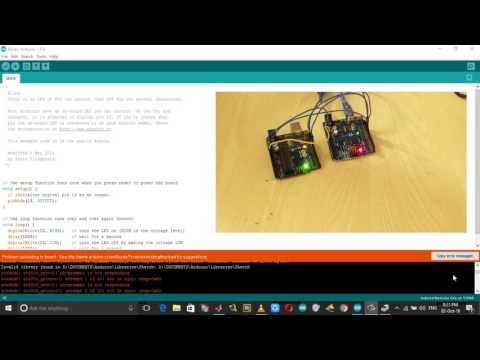Det sker, at du skriver programmer til Arduino, indlæser dem i hukommelsen, og alt fungerer godt. Og pludselig indlæses de ikke længere. Og udviklingsmiljøet, når man prøver at uploade en skitse, giver en fejl: "arduino avrdude: stk500_recv (): programmør svarer ikke avrdude: stk500_getsync () forsøg 10 af 10: ikke synkroniseret: resp = 0x30".
Hvad? Er bestyrelsen virkelig brændt ud? Tag dig tid til fortvivlelse: måske er alt ikke tabt endnu. Lad os prøve at finde ud af det.

Instruktioner
Trin 1
"Arduino" er ikke programmerbar, selvom alt fungerede før. Der er flere mulige årsager til denne adfærd, som skal kontrolleres:
- af en eller anden grund er føreren styrtet ned;
- den forkerte COM-port er valgt
- et eller andet sted er der en elektrisk forbindelse, som ikke skal være (kortslutning);
- Bootloaderen på Arduino-kortet er styrtet.
Lad os gennemgå alle emnerne på denne liste og sørge for, indtil vi løser problemet.

Trin 2
Lad os åbne Windows Enhedshåndtering via Start-menuen -> Kontrolpanel -> Hardware og lyd -> Enhedshåndtering. Der er en kortere mulighed: tryk på Windows-tasten på tastaturet, og tryk på pause-tasten uden at frigive den. Et systemegenskabsvindue åbnes med et link til Enhedshåndtering i venstre side.
Find og åbn sektionen Porte (COM og LPT) i manageren. Hvis driveren er installeret og fungerer korrekt, bør der ikke være nogen overlay-ikoner såsom et spørgsmål eller udråbstegn på Arduino-enhedens ikon. Hvis der er sådanne ikoner, er der et problem med driveren. Hvis Arduino eller USB-seriel enhed overhovedet ikke er til stede i dette afsnit af manageren, er driveren ikke engang installeret. I ethvert af disse tilfælde skal driveren være installeret (eller geninstalleret).
I enhedsadministratoren skal du vælge vores Arduino-kort (eller en ukendt enhed, der vises, når Arduino-kortet er tilsluttet computeren), højreklikke på det og vælge Opdater drivere … i genvejsmenuen.
Vælg Søg på denne computer, og angiv stien til biblioteket med driveren til tavlen. Følg derefter instruktionerne i guiden Ny hardware.
For originale kort fra "Arduino" -familien er drivere tilgængelige i udviklingsmiljøkataloget i underkataloget til drivere. For "Arduino" -kompatible kort, se efter driveren på Internettet.

Trin 3
Lad os kontrollere, at vi korrekt har specificeret COM-porten i Arduino IDE. Du kan kontrollere, hvilken port der er tildelt af systemet til vores Arduino-kort i Windows Enhedshåndtering. Arduino-kort er placeret i sektionen Porte (COM og LPT) og identificeres normalt som "Arduino" eller "USB-seriel" enheder.
Gå til menuen Funktioner -> Port og sørg for, at den korrekte port er angivet. Hvis ikke, skal du angive den ønskede.

Trin 4
Hvis Arduino-kortet ligger på en ledende overflade, er der en risiko for, at der er kortslutning et eller andet sted. Dette kan forårsage en fejl i kortets funktion og især forstyrre den normale programmeringsproces. Kontroller, at pladen er på en isoleret overflade.
Af samme type årsager vil jeg også tilskrive forbindelsen af uautoriserede ledninger til ben 0 og 1 på Arduino-kortet, som er RX- og TX-porte og bruges i processen med at indlæse en skitse i kortets hukommelse.
Trin 5
Hvis ingen af ovenstående hjælper, lad os prøve en anden mulighed: overskriv bestyrelsens bootloader.
Bootloader er et specielt kontrolprogram til Arduino, der udføres, når enheden tændes, og som indstiller kortets driftstilstand: enten går den til udførelsen af programmet fra Arduino-hukommelsen eller til computerprogrammeringsproceduren.
For at implementere denne mulighed har vi brug for en programmør. Diagrammet til tilslutning af programmøren til Arduino er vist i figuren.
Efter tilslutning af programmøren i "Arduino" -programmeringsmiljøet skal du angive typen af vores programmør i menuen Funktioner -> Programmer. For eksempel USBasp. Nu skal du i den samme værktøjsmenu vælge elementet Burn Loader. Denne proces tager ikke lang tid.
Hvis operationen lykkedes, rapporterer IDE det. Og Arduino-kortet blinker lykkeligt med lysdioden på den 13. pin. Ud over bootloaderen indeholder den en standardskitse - en skitse af blinkende LED-blink.
Hvis brættet ikke kommer til live efter alle manipulationer, måske har du virkelig brændt mikrokredsløbet. Min medfølelse.